I denne vejledning vil du lære, hvordan og hvorfor det er vigtigt at kalibrere din skærm. Hver skærm kan vise farver forskelligt, hvilket kan føre til uventede resultater i billedredigering. En kalibrering sikrer, at du har en præcis reference, når du redigerer og publicerer dine billeder. Her vil vi vise dig trin for trin, hvordan du kan kalibrere din skærm for at sikre, at dine farver vises korrekt.
Vigtigste erkendelser
- Skærmkalibrering muliggør præcis farvegengivelse.
- Forskelle i skærmvisningen kan føre til forvrængninger i billedredigering.
- En korrekt kalibreret visning er afgørende for at sikre, at dine redigerede billeder ser godt ud på andre skærme.
Trin-for-trin vejledning til skærmkalibrering
Trin 1: Skaf en skærmkalibreringsenhed
Første skridt er at skaffe en skærmkalibreringsenhed. Dette er en enhed, der kontrollerer, om skærmen ser ud, som den skal. Der er forskellige modeller, og en af dem er Spider 3, som stadig giver gode resultater.
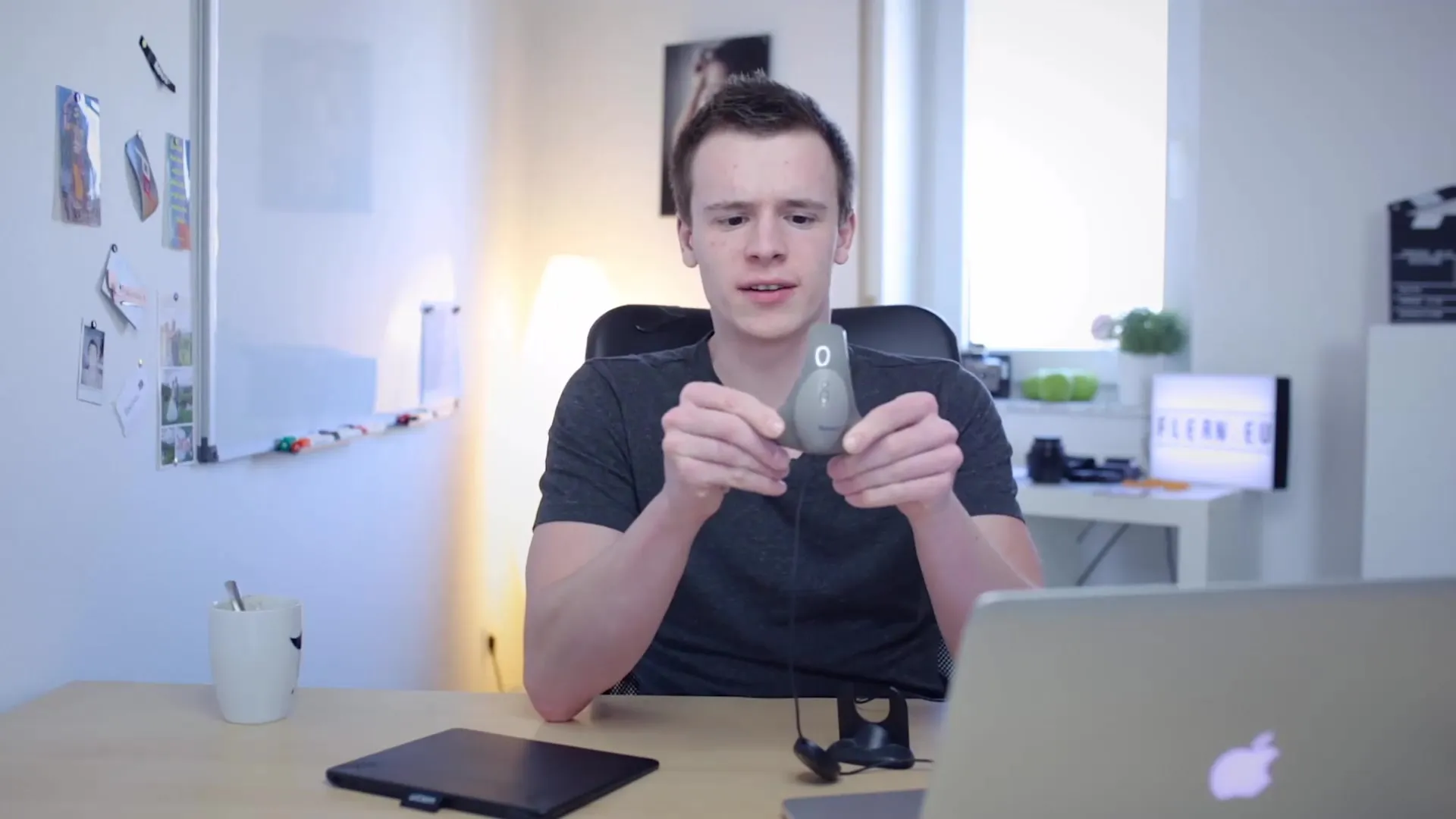
Trin 2: Forberedelser til kalibrering
Før du begynder kalibreringen, er der nogle forberedelser, der skal træffes. Skærmen skal være opstillet og være tændt i mindst nogle minutter for at sikre, at den når driftstemperatur. Dette er vigtigt, da frisk tændte skærme muligvis ikke viser de korrekte farver.
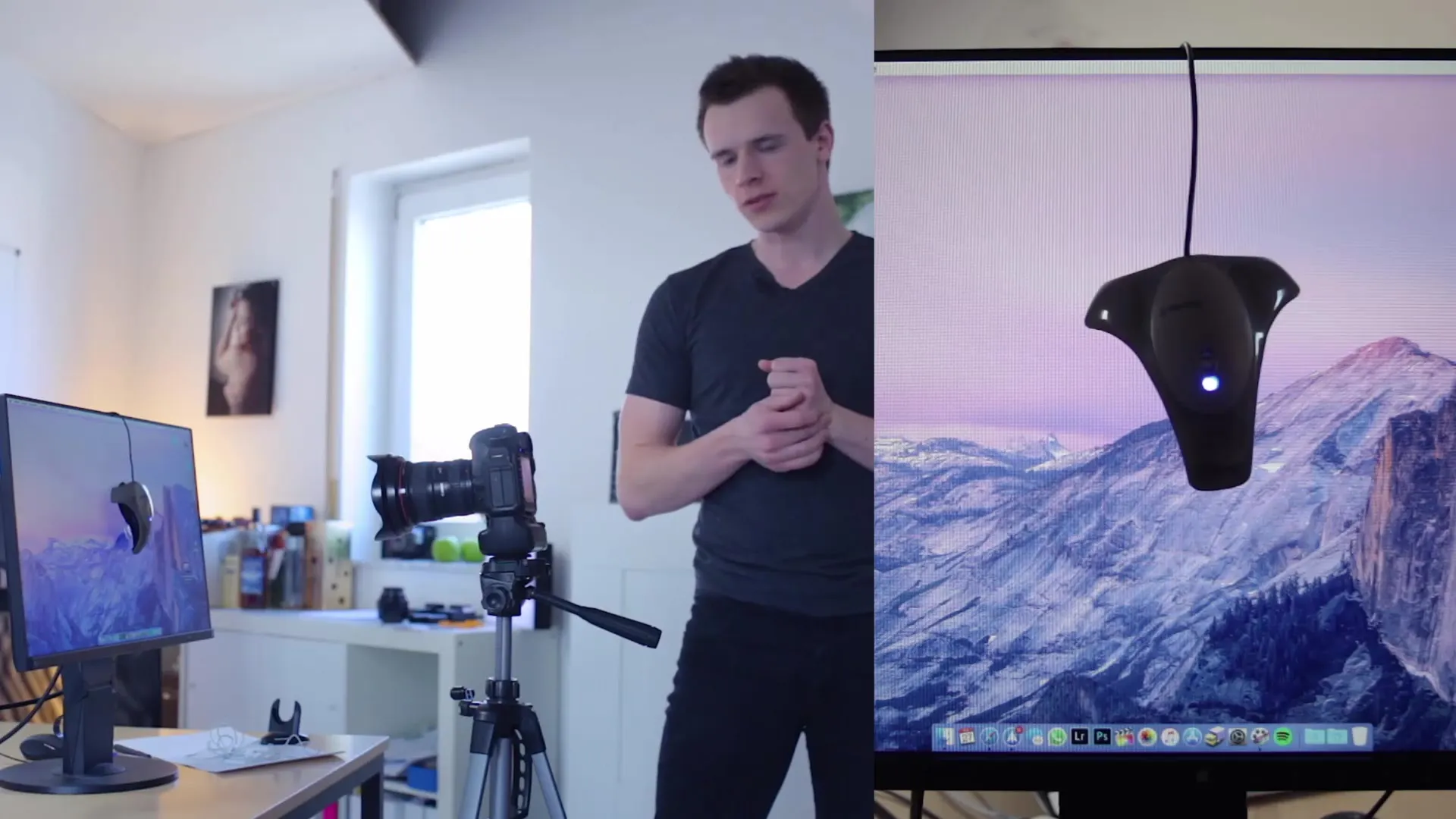
Trin 3: Start kalibreringssoftwaren
Når du har kalibreringsenheden klar, skal du starte det tilhørende software. Dette software er normalt tilgængeligt på internettet og vil guide dig gennem kalibreringsprocessen. Vælg din skærmproducent og besvar relevante spørgsmål om forudindstillinger.
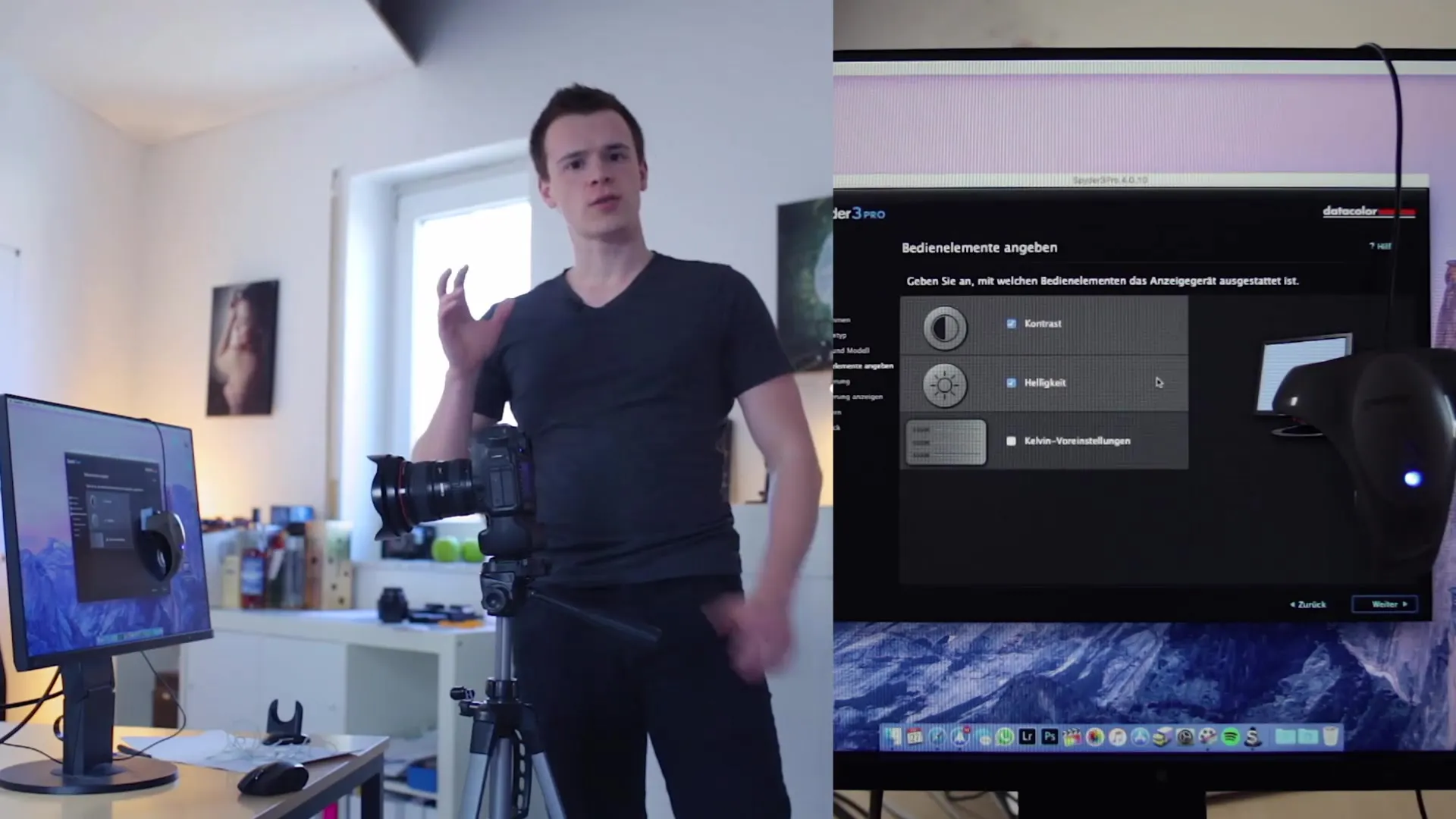
Trin 4: Juster indstillingerne
Softwaren vil måske spørge, om skærmen allerede er blevet kalibreret og give dig tip til at opnå optimale resultater. Konfigurer softwaren til at modtage de korrekte oplysninger om din skærm for at udføre de kommende målinger.
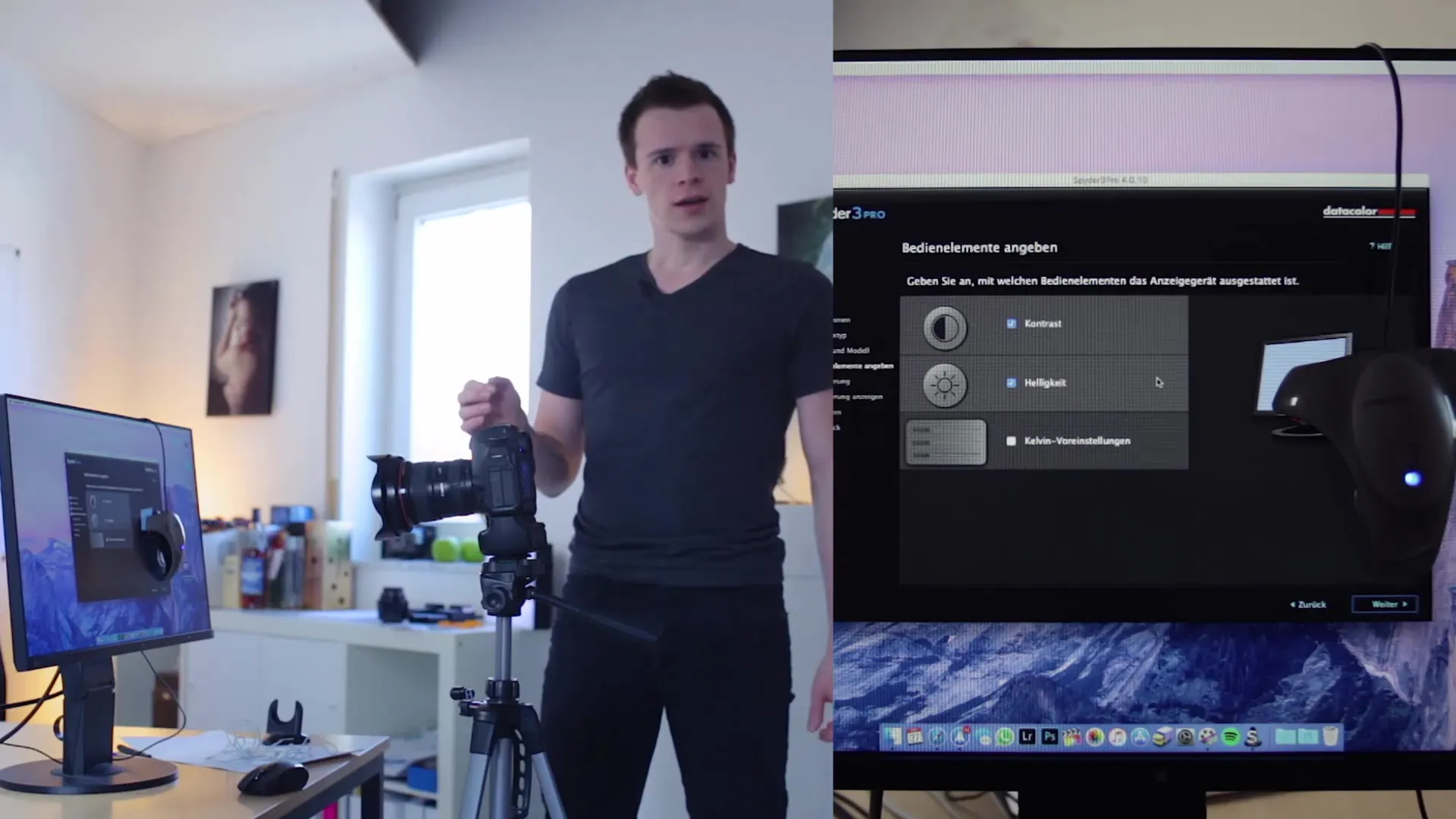
Trin 5: Tilpas omgivelseslyset
Et andet vigtigt element ved kalibrering er omgivelseslyset i rummet. Sørg for, at der ikke er direkte sollys på skærmen, da dette kan påvirke kalibreringen negativt. Softwaren vil bede dig om at måle omgivelseslyset og kan også komme med anbefalinger.
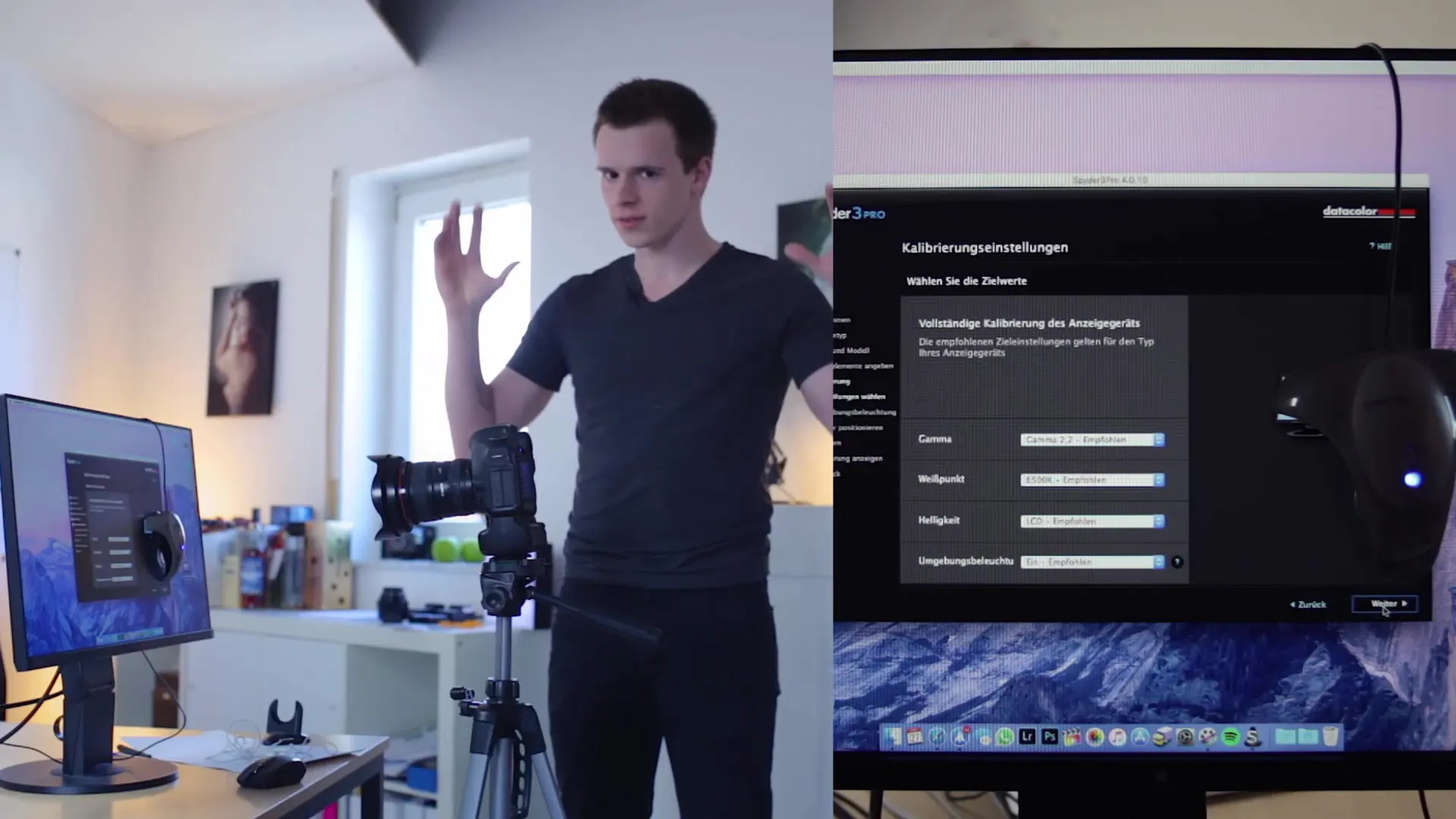
Trin 6: Fastgør kalibreringsenheden
Nu er det tid til at fastgøre kalibreringsenheden til skærmen. Sørg for, at den sidder sikkert og dækker alle nødvendige "måleflader". Enheden vil nu identificere og tilpasse forskellige farver for at opnå den bedste skærmkalibrering.
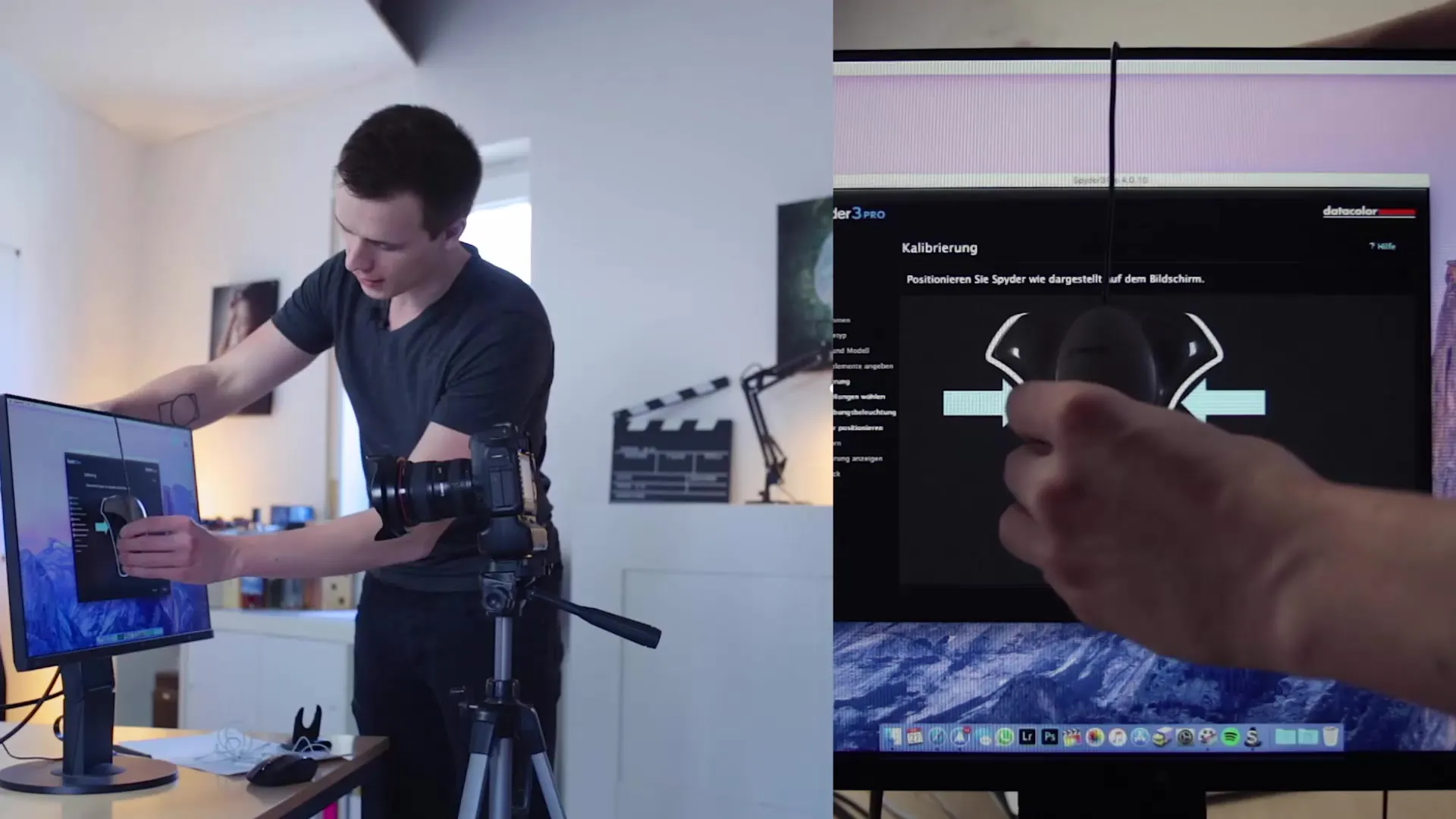
Trin 7: Udfør kalibreringen
Softwaren vil nu udføre kalibreringsprocessen ved at vise forskellige farver og lade kalibreringsenheden måle farvegengivelsen. Denne proces kan tage nogle minutter, mens softwaren foretager justeringer for at opnå de mest nøjagtige resultater.
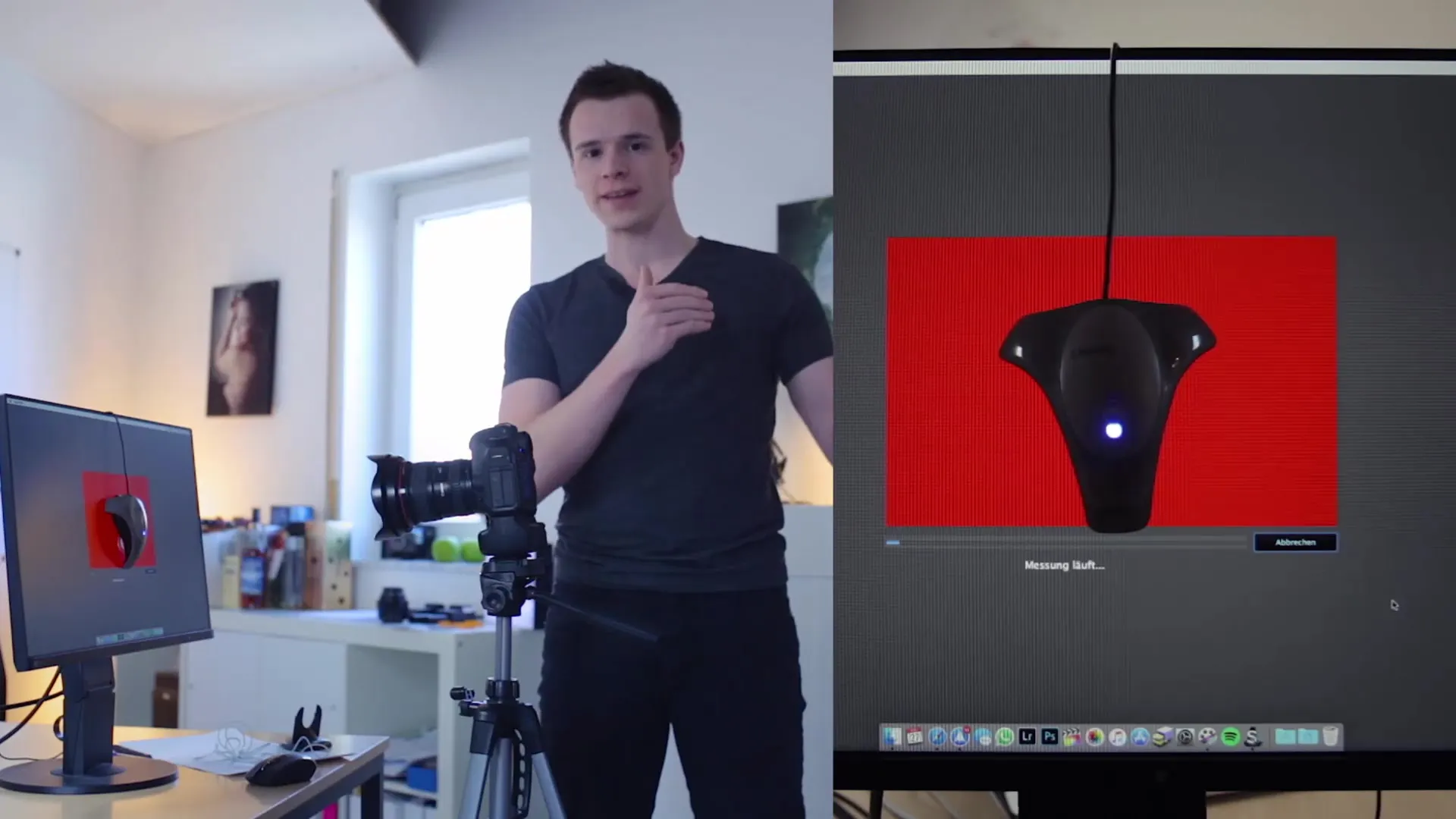
Trin 8: Kontroller kalibreringen
Efter afslutningen af kalibreringen er der mulighed for at skifte mellem den kalibrerede og den ukalibrerede version af din skærm. Dette vil hjælpe dig med at visuelt observere forskellen og sikre, at skærmen er korrekt kalibreret.
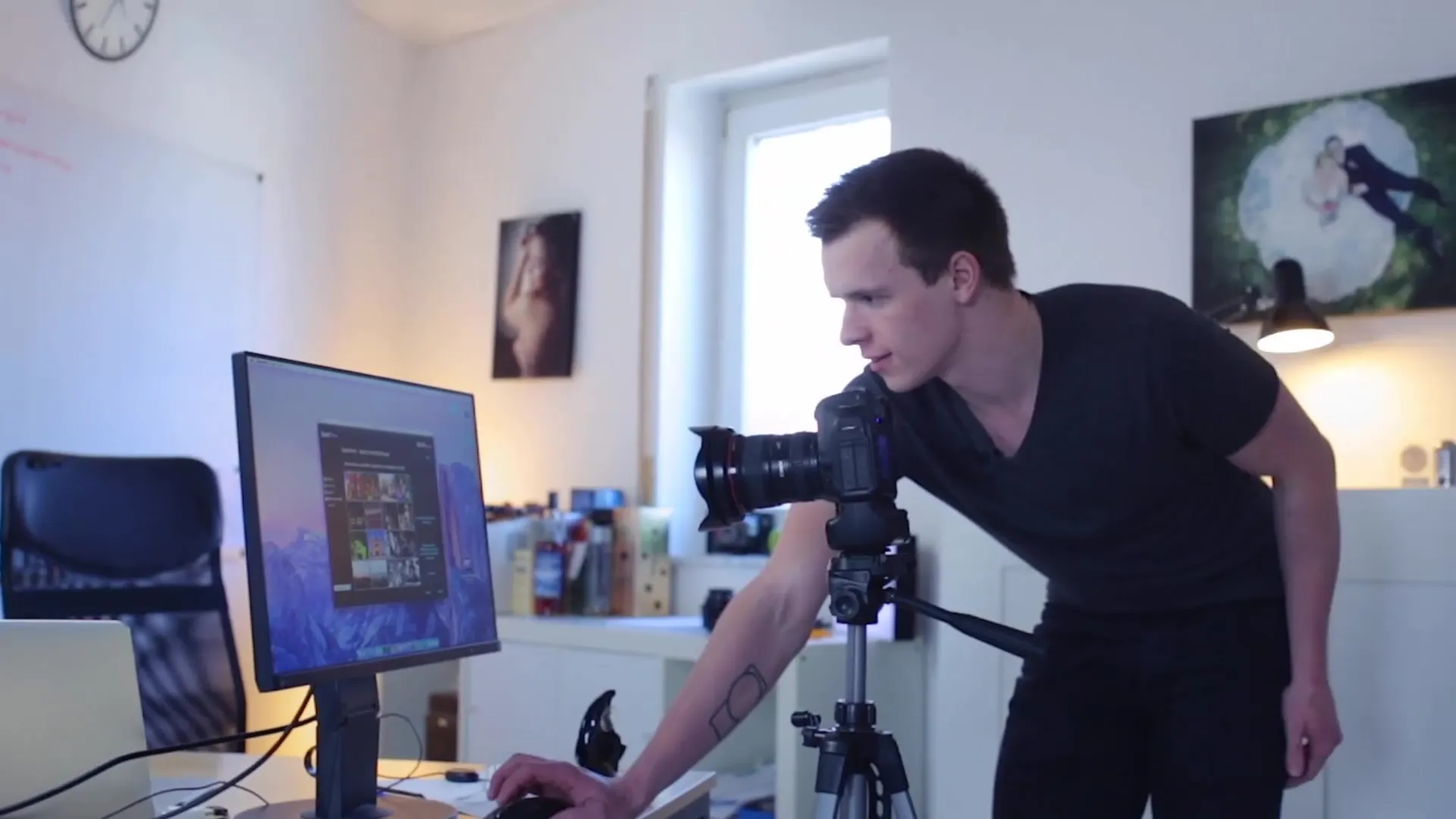
Trin 9: Gem og sæt påmindelser
Gem opbevaring af kalibreringen og sæt en påmindelse for at kontrollere skærmen regelmæssigt i fremtiden. Det er muligt at opdatere kalibreringen regelmæssigt afhængigt af miljøet, især hvis lysforholdene ofte ændrer sig.
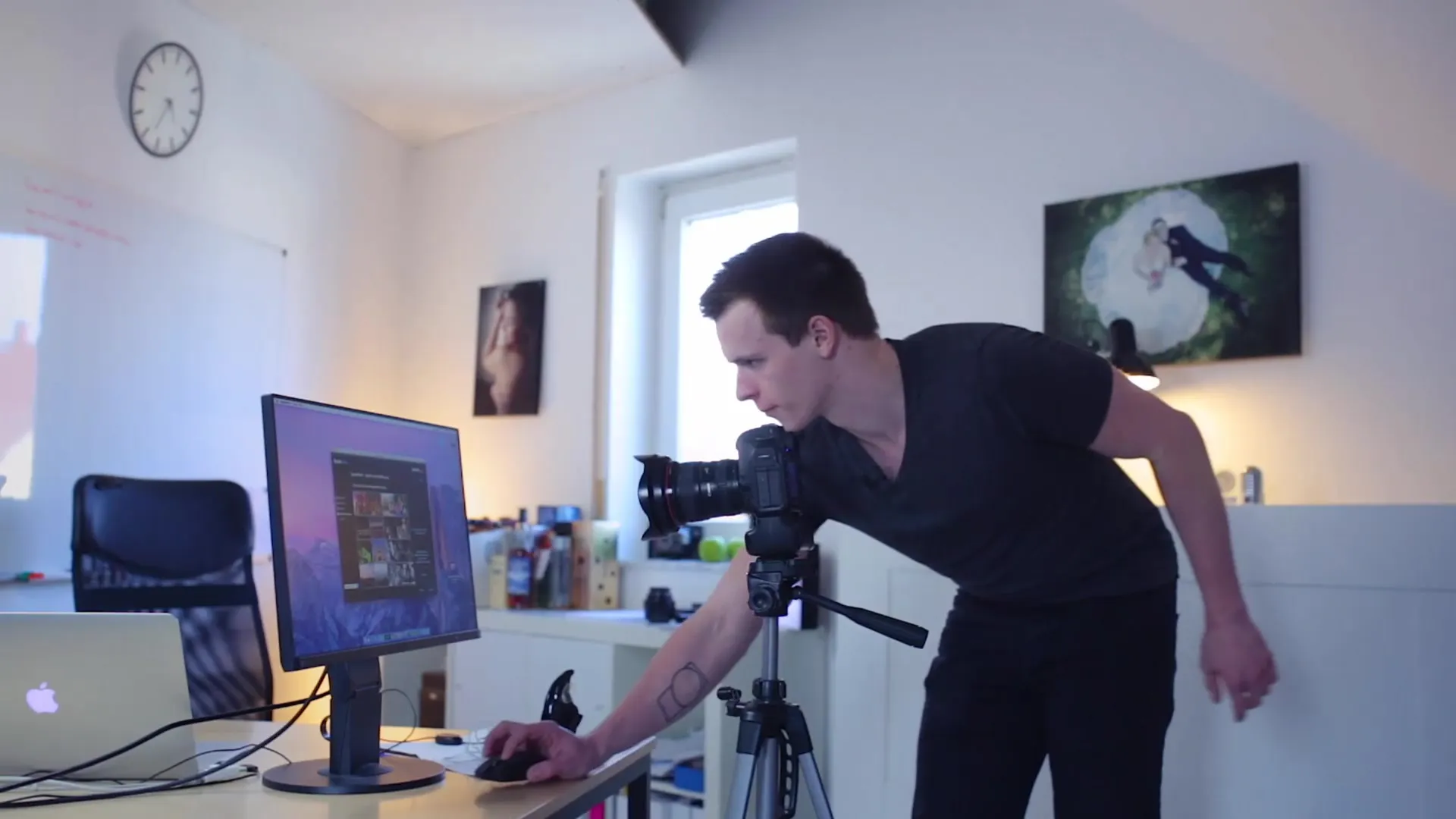
Trin 10: Brug uden kalibreringsenhed
Hvis du i øjeblikket ikke har en kalibreringsenhed, er der ingen grund til bekymring. Du kan stadig arbejde med software som Photoshop. Vær dog opmærksom på, at det billede, du redigerer, muligvis ser anderledes ud på andre skærme. En senere kalibrering vil hjælpe dig med at forbedre dine resultater.

Opsamling
En professionel kalibrering af din skærm er afgørende for præcise farvegengivelser i billedredigering. Med den rette teknik og en kalibreringsenhed vil du opleve en betydelig forbedring i kvaliteten og konsistensen af dine redigerede billeder.
Ofte stillede spørgsmål
Hvor ofte bør jeg kalibrere min skærm?Du bør kalibrere din skærm mindst en gang om måneden afhængigt af miljøet.
Hvilken kalibreringsenhed anbefaler du?Spider 3 er en god enhed, men der er også mange andre modeller på markedet.
Kan jeg arbejde uden en kalibreringsenhed?Ja, men farvegengivelsen kan variere, og du risikerer uønskede resultater i dine billeder.
Understøtter enhver skærm kalibrering?Ikke alle skærme er lige velegnede, men de fleste moderne skærme tilbyder en tilstrækkelig god kvalitet til en pålidelig kalibrering.


